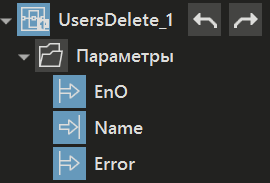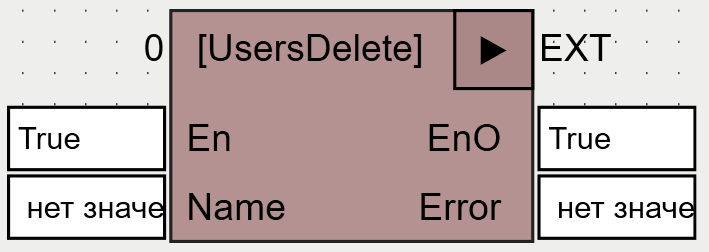Функциональный блок UsersDelete служит для удаления пользователя, ранее добавленного в режиме исполнения.
Важно! Данный ФБ не работает с пользователями, добавленными в режиме разработки.
Важно! Для работы данного функционального блока у авторизованного пользователя должно быть настроено право доступа Изменение пользователей
В результате работы функционального блока, если у права доступа Изменение пользователей установлен флаг Журнал, то сформируется сообщение, содержащее информацию как о новом значении, так и о предыдущем. Тип сообщения будет Действие пользователей
Вид в дереве |
Вид в редакторе FBD |
|
|
Входы и выходы ФБ:
Название |
Тип |
Назначение |
Входы |
||
Name |
STRING |
Вход ФБ. Задается имя пользователя, которого требуется удалить. Список добавленных пользователей можно получить, используя ФБ UsersGet. |
Выходы |
||
Error |
STRING |
Выводится текст ошибки в случае неуспешной работы функционального блока. |
Рекомендации по работе с ФБ
В панели свойств программы, в которой находится ФБ, в категории Задача рекомендуется устанавливать свойство Способ исполнения в состояние По вызову:

Как правило, удаление пользователя происходит после нажатия на Кнопку. Для этого в ее событие Клик мыши добавляют действие Вызвать программу путем перетаскивания функционального блока на вход действия Программа.
О том, была ли работа ФБ успешной, можно судить по выходу ФБ EnO. Если удаления не произойдет, то этот выход примет значение False.
Пример работы с ФБ UsersDelete
Рассмотрим пример удаления пользователя, созданного в режиме исполнения.
1. Допустим, что ранее в режиме исполнения были созданы пользователи.
2. Создадим объект с программой FBD. В настройках программы, в группе Задача в свойстве Способ исполнения выберем значение По вызову, как показано выше. В программу из палитры добавим ФБ UsersDelete.
3. В объект добавим окно. Для будущего вызова программы в клиенте перенесём её на окно - программа будет добавлена в виде кнопки. Вход ФБ Name перетащим на окно в качестве текстового ввода, а выход Ошибка - в качестве текста:

4. Запустим проект на исполнение - откроется окно авторизации. Выполним вход в систему под любым пользователем, у которого настроено право доступа Изменение пользователей . В результате, откроется окно, созданное в режиме разработки. Введём Имя существующего пользователя, созданного в режиме исполнения. Нажмём на кнопку Удалить пользователя. При успешной работе ФБ UsersDelete поле Ошибка останется пустым, а при повторном удалении пользователя возникнет ошибка:
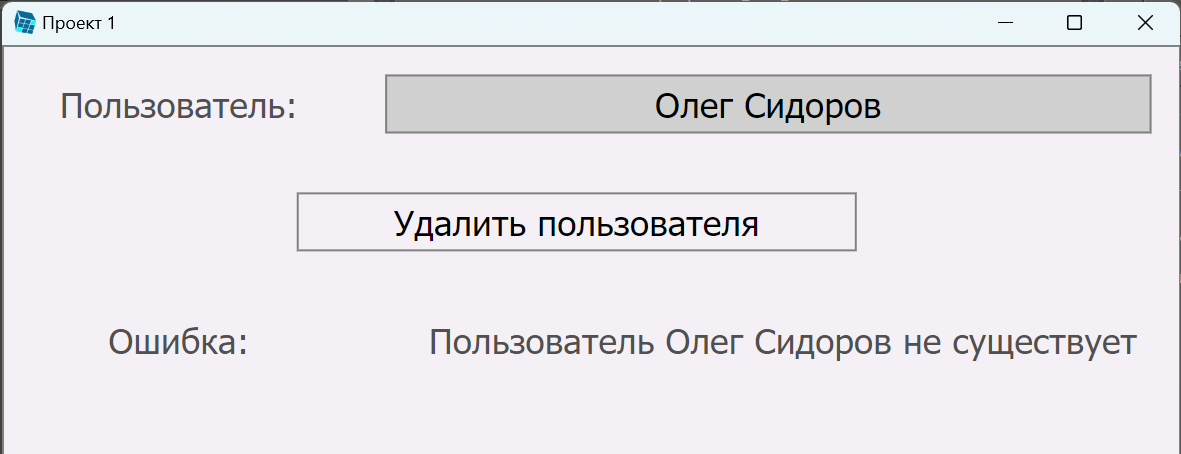
Смотрите также: